كيفية فصل النص والأرقام من خلية واحدة إلى عمودين؟
إذا كان لديك عمود من سلاسل النصوص المكونة من نص وأرقام، وترغب الآن في فصل النص والأرقام من خلية واحدة إلى خليتين مختلفتين كما هو موضح في لقطة الشاشة التالية. في Excel، يمكنك إنجاز هذه المهمة باستخدام هذه الطرق.
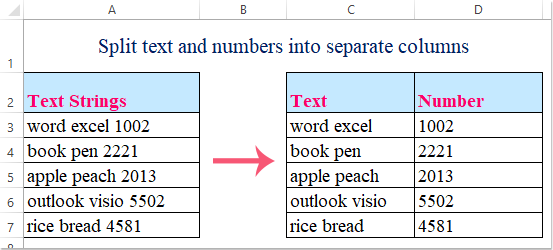
الطريقة الأولى: فصل النص والأرقام باستخدام الصيغ في Excel
الطريقة الثانية: فصل النص والأرقام باستخدام ميزة الملء السريع في Excel 2013 والإصدارات الأحدث
الطريقة الثالثة: فصل النص والأرقام المختلطة بشكل غير منتظم باستخدام دالة معرفة من قبل المستخدم
الطريقة الرابعة: فصل النص والأرقام إلى عمودين باستخدام Kutools لـ Excel
الطريقة الأولى: فصل النص والأرقام باستخدام الصيغ في Excel
مع الصيغ التالية، يمكنك استخراج النص والأرقام من الخلية إلى خليتين منفصلتين. يرجى القيام بما يلي:
1. أدخل هذه الصيغة في خلية فارغة – C3 حيث تريد وضع النتيجة: =LEFT(A3,MIN(FIND({0,1,2,3,4,5,6,7,8,9},A3&"0123456789"))-1)، (A3 هي الخلية التي تحتوي على سلسلة النص التي تريد فصلها)، ثم اضغط على مفتاح Enter للحصول فقط على النص من الخلية A2. انظر لقطة الشاشة:

2. وبعد ذلك يمكنك استخراج الأرقام من الخلية بتطبيق هذه الصيغة: =RIGHT(A3,LEN(A3)-MIN(FIND({0,1,2,3,4,5,6,7,8,9},A3&"0123456789"))+1)، (A3 هي الخلية التي تحتوي على سلسلة النص التي تريد فصلها)، أدخل هذه الصيغة في الخلية D3 حيث تريد وضع الأرقام، واضغط على مفتاح Enter، ثم ستحصل على الأرقام كما يلي:

3. ثم حدد الخلية C3:D3، واسحب مقبض التعبئة إلى الخلايا التي تريد أن تحتوي على هذه الصيغ، ويمكنك رؤية أن النص والأرقام قد تم فصلهما إلى خلايا مختلفة:

ميزة تقسيم الخلايا في Kutools لـ Excel هي أداة قوية، يمكنها مساعدتك في تقسيم قيم الخلية إلى أعمدة أو صفوف متعددة، كما يمكنها مساعدتك في تقسيم السلاسل النصية الرقمية إلى نصوص وأرقام منفصلة، إلخ… انقر لتنزيل Kutools لـ Excel!
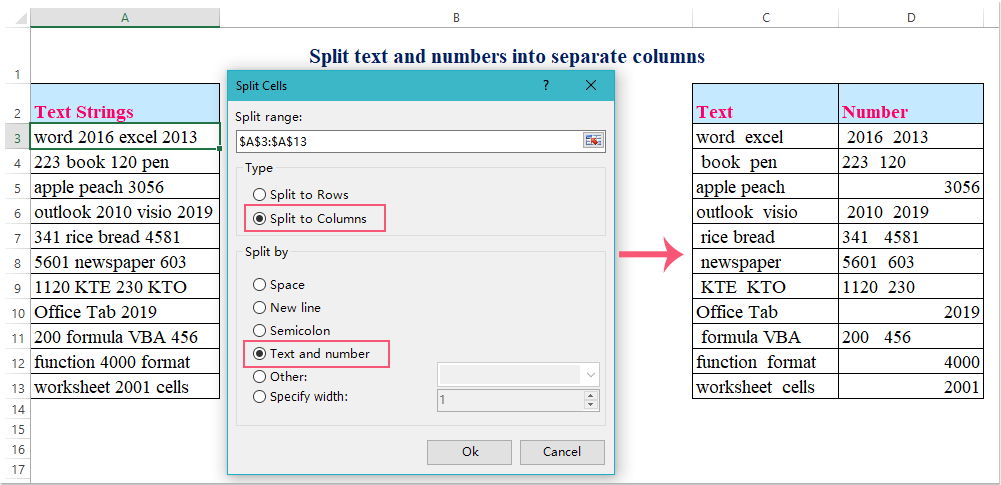
الطريقة الثانية: فصل النص والأرقام باستخدام ميزة الملء السريع في Excel 2013 والإصدارات الأحدث
مع الصيغ أعلاه، يمكنك فقط فصل النص والأرقام إذا كان النص قبل الأرقام. لفصل سلسلة النص التي يكون فيها الرقم قبل النص، يمكنك استخدام ميزة الملء السريع في Excel 2013 والإصدارات الأحدث.
إذا كنت تستخدم Excel 2013 والإصدارات الأحدث، فإن ميزة الملء السريع قد تساعدك في ملء النص في عمود واحد والأرقام في عمود آخر، يرجى القيام بما يلي:
1. اكتب الأرقام الخاصة بأول سلسلة نصية بالكامل في الخلية الفارغة المجاورة - B3، انظر لقطة الشاشة:

2. وبعد ذلك حدد النطاق B3:B7 حيث تريد ملء الأرقام، وانقر على البيانات > ملء سريع، وسيتم ملء الأرقام فقط في الخلايا مرة واحدة، انظر لقطة الشاشة:

3. ثم أدخل سلسلة النص بالكامل في الخلية C3، انظر لقطة الشاشة:

4. وحدد نطاق الخلايا C3:C7 حيث تريد ملء النص فقط، انقر على البيانات > ملء سريع كما في الخطوة 2، ويمكنك رؤية أن النص قد تم فصله كما يلي:

نصيحة: يمكنك أيضًا سحب مقبض التعبئة إلى النطاق الذي تريد استخدامه، ثم انقر على خيار التعبئة التلقائية وتحقق من الملء السريع.

الطريقة الثالثة: فصل النص والأرقام المختلطة بشكل غير منتظم باستخدام دالة معرفة من قبل المستخدم
إذا كانت لديك بعض سلاسل النصوص المختلطة بين النص والأرقام بشكل غير منتظم كما هو موضح في البيانات التالية، لا يدعم Excel الميزة العامة لحل هذه المشكلة، ولكن يمكنك إنشاء دالة معرفة من قبل المستخدم لإكمال هذا.

1. اضغط مع الاستمرار على مفاتيح ALT + F11 لفتح نافذة Microsoft Visual Basic for Applications.
2. انقر على إدراج > وحدة، والصق الكود التالي في نافذة الوحدة.
كود VBA: فصل النص والأرقام إلى خلايا مختلفة من خلية واحدة
Public Function SplitText(pWorkRng As Range, pIsNumber As Boolean) As String
'Updateby Extendoffice
Dim xLen As Long
Dim xStr As String
xLen = VBA.Len(pWorkRng.Value)
For i = 1 To xLen
xStr = VBA.Mid(pWorkRng.Value, i, 1)
If ((VBA.IsNumeric(xStr) And pIsNumber) Or (Not (VBA.IsNumeric(xStr)) And Not (pIsNumber))) Then
SplitText = SplitText + xStr
End If
Next
End Function
3. ثم احفظ وأغلق هذا الكود، عد إلى ورقة العمل، أدخل هذه الصيغة =SplitText(A3,FALSE) في خلية فارغة للحصول فقط على سلسلة النص ثم اسحب مقبض التعبئة إلى الأسفل إلى الخلايا التي تريد ملء هذه الصيغة بها، انظر لقطة الشاشة:

4. وبعد ذلك، اكتب الصيغة =SplitText(A3,TRUE) في خلية أخرى واسحب مقبض التعبئة إلى الخلايا التي تريد ملء هذه الصيغة بها للحصول على الأرقام، انظر لقطة الشاشة:

ملاحظة: ستكون النتيجة غير صحيحة إذا كانت هناك أرقام عشرية في سلسلة النص.
الطريقة الرابعة: فصل النص والأرقام إلى عمودين باستخدام Kutools لـ Excel
إذا كان لديك Kutools لـ Excel، باستخدام أداته القوية - ميزة تقسيم الخلايا، يمكنك بسرعة تقسيم سلاسل النص إلى عمودين: أحدهما للأرقام والآخر للنص.
بعد تثبيت Kutools لـ Excel، يرجى القيام بما يلي:
1. حدد نطاق البيانات الذي تريد فصل النص والرقم فيه.
2. ثم انقر على Kutools > دمج وتقسيم > تقسيم الخلايا، انظر لقطة الشاشة:

3. في مربع الحوار تقسيم الخلايا، حدد خيار تقسيم إلى أعمدة أسفل قسم النوع، ثم تحقق من النص والرقم من قسم التقسيم حسب، انظر لقطة الشاشة:

4. ثم انقر على زر موافق، وستظهر مربع تحذير لتذكيرك باختيار خلية لإخراج النتيجة، انظر لقطة الشاشة:

5. انقر على زر موافق، وقد تم فصل سلاسل النص في التحديد إلى عمودين كما هو موضح في لقطة الشاشة التالية:

انقر لتنزيل Kutools لـ Excel وتجربته مجانًا الآن!
فصل النص والأرقام باستخدام Kutools لـ Excel
مقالات ذات صلة:
كيفية تقسيم الكلمة إلى أحرف منفصلة في Excel؟
كيفية تقسيم الخلايا إلى أعمدة أو صفوف متعددة بواسطة عودة السطر؟
أفضل أدوات الإنتاجية لمكتب العمل
عزز مهاراتك في Excel باستخدام Kutools لـ Excel، واختبر كفاءة غير مسبوقة. Kutools لـ Excel يوفر أكثر من300 ميزة متقدمة لزيادة الإنتاجية وتوفير وقت الحفظ. انقر هنا للحصول على الميزة الأكثر أهمية بالنسبة لك...
Office Tab يجلب واجهة التبويب إلى Office ويجعل عملك أسهل بكثير
- تفعيل تحرير وقراءة عبر التبويبات في Word، Excel، PowerPoint، Publisher، Access، Visio وProject.
- افتح وأنشئ عدة مستندات في تبويبات جديدة في نفس النافذة، بدلاً من نوافذ مستقلة.
- يزيد إنتاجيتك بنسبة50%، ويقلل مئات النقرات اليومية من الفأرة!
جميع إضافات Kutools. مثبت واحد
حزمة Kutools for Office تجمع بين إضافات Excel وWord وOutlook وPowerPoint إضافة إلى Office Tab Pro، وهي مثالية للفرق التي تعمل عبر تطبيقات Office.
- حزمة الكل في واحد — إضافات Excel وWord وOutlook وPowerPoint + Office Tab Pro
- مثبّت واحد، ترخيص واحد — إعداد في دقائق (جاهز لـ MSI)
- الأداء الأفضل معًا — إنتاجية مُبسطة عبر تطبيقات Office
- تجربة كاملة لمدة30 يومًا — بدون تسجيل، بدون بطاقة ائتمان
- قيمة رائعة — وفر مقارنة بشراء الإضافات بشكل منفرد